win10建立新账户 Win10如何添加新用户账户
更新时间:2024-05-07 08:40:46作者:jiang
Win10系统是目前最常用的操作系统之一,它提供了丰富的功能和个性化的设置,在Win10系统中,用户可以轻松地添加新的用户账户,让不同的用户可以在同一台电脑上拥有各自独立的桌面和文件。通过添加新用户账户,可以有效地保护个人隐私和数据安全,同时也方便多人共享一台电脑。接下来我们将介绍如何在Win10系统中建立新的用户账户。
具体方法:
1.右键任务栏最左侧小窗户图标。在菜单中选择设置。如图所示:
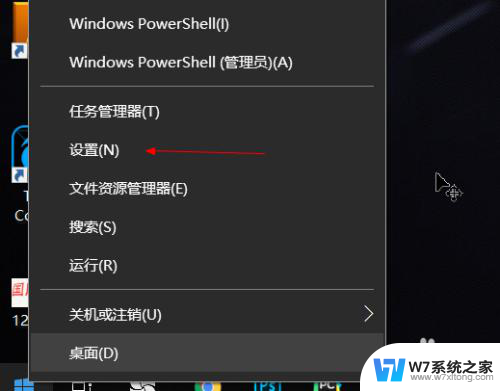
2.在弹出的界面中,选择账户。如图所示:
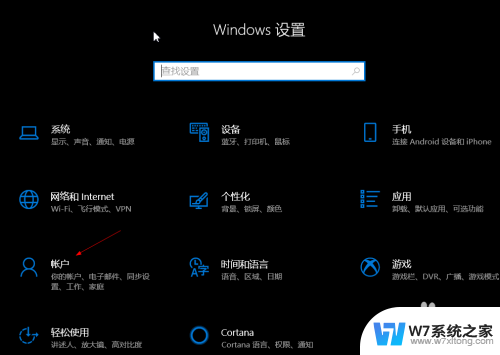
3.在弹出的界面选择左侧‘家庭和其他人员’,如图所示:
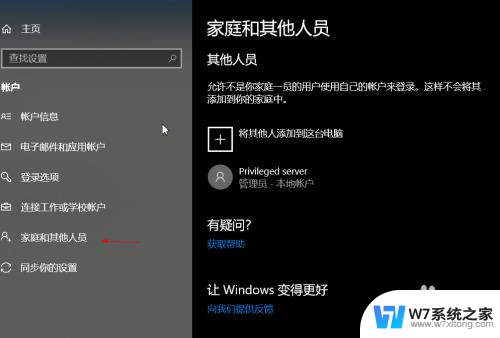
4.在右侧的界面拉到最底下,找到‘添加其他人到这台电脑’。如图所示:
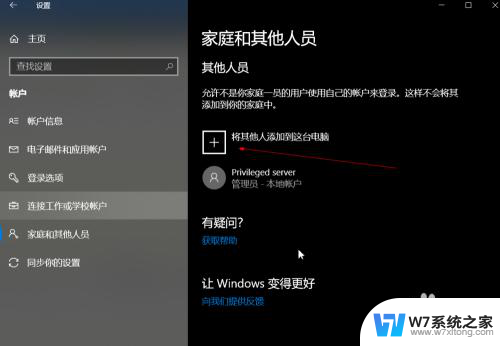
5.点击上图‘+’后,在弹出的界面上选择‘我没有这个人的登录信息’。如图所示:
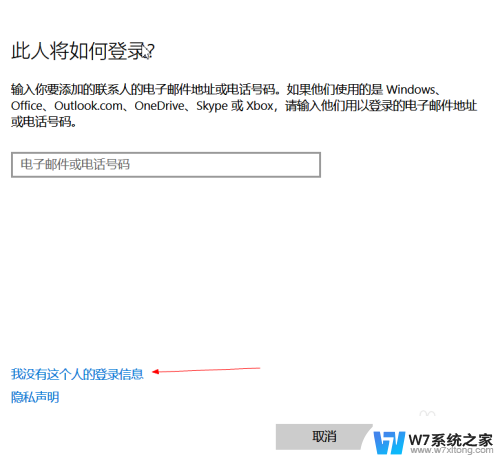
6.在弹出的界面中,选择‘添加一个没有microsoft账户的用户’。如图所示:
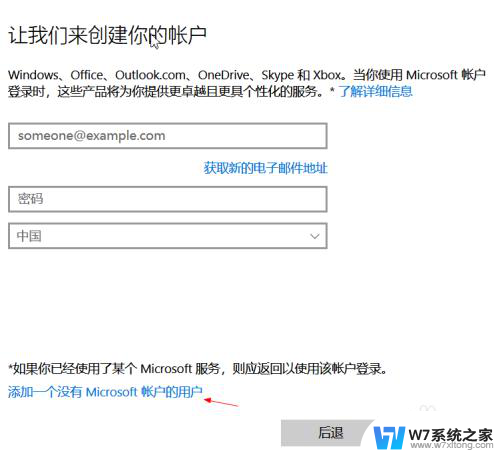
7.在弹出的界面中,填入用户名,密码,密保。点击下一步。如图所示:
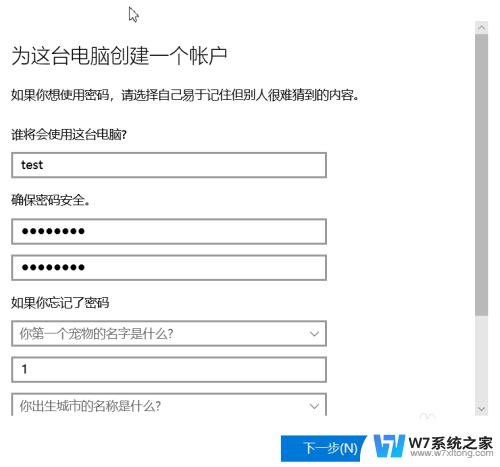
8.到此,新的账户就创建好了。如图所示:
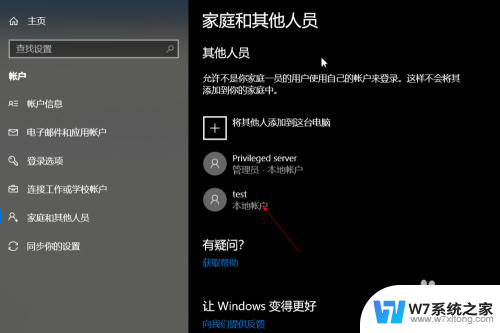
以上是关于win10建立新账户的全部内容,对于那些不清楚的用户,可以参考小编提供的步骤进行操作,希望能够对大家有所帮助。
win10建立新账户 Win10如何添加新用户账户相关教程
-
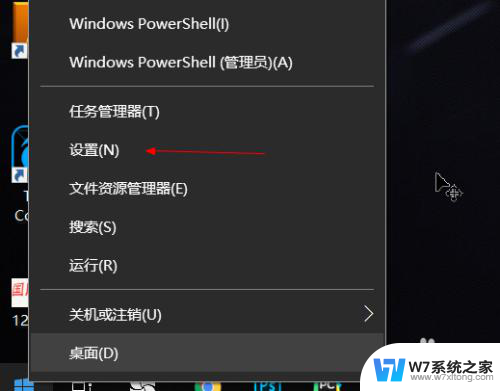 win10专业版怎么新建账户 Win10怎么新建用户账户
win10专业版怎么新建账户 Win10怎么新建用户账户2025-03-31
-
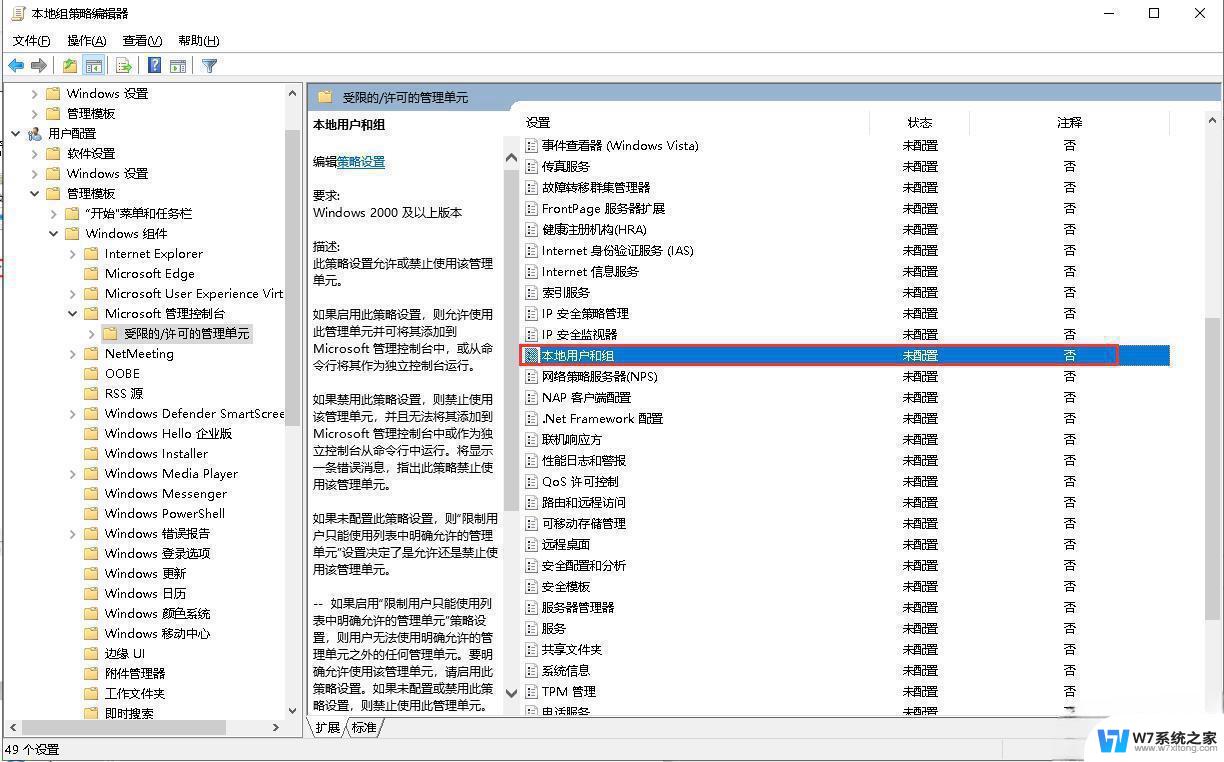 win10添加账户 本地用户和组 win10本地用户和组添加失败怎么办
win10添加账户 本地用户和组 win10本地用户和组添加失败怎么办2024-09-29
-
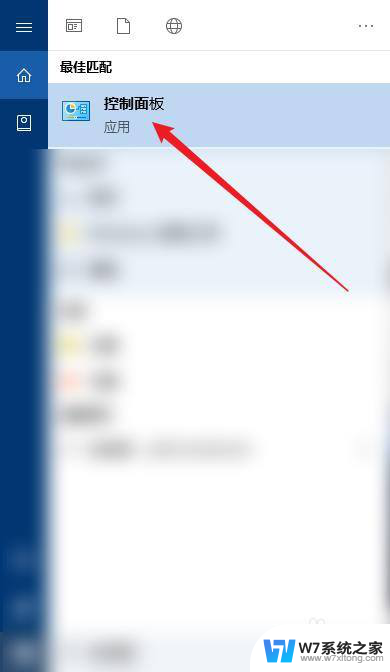 win 10 管理用户账户 如何在Win10系统中添加用户帐户
win 10 管理用户账户 如何在Win10系统中添加用户帐户2024-09-25
-
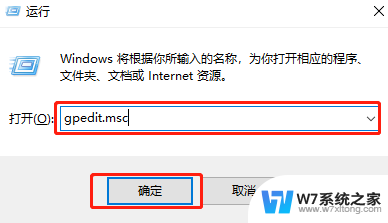 win10用户账户guest win10系统怎么创建guest账户
win10用户账户guest win10系统怎么创建guest账户2024-06-03
- win10家庭版到创建账户 Win10家庭版如何跳过账户创建
- win10取消提示账户控制 Win10如何取消用户账户控制
- window10的用户账户控制有什么用 win10用户账户控制关闭方法
- 电脑账户名称在哪里修改win10 Win10用户账户名称修改方法
- win10禁用来宾账户guest Windows 10如何禁用Guest账户
- win10改本地账户 Win10本地用户账户名称如何更改
- w10系统玩地下城fps很低 地下城与勇士Win10系统卡顿怎么办
- win10怎么设置两个显示器 win10双显示器设置方法
- 戴尔win10系统怎么恢复 戴尔win10电脑出厂设置恢复指南
- 电脑不能切换窗口怎么办 win10按Alt Tab键无法切换窗口
- 新买电脑的激活win10密钥 如何找到本机Win10系统的激活码
- 电脑不识别sd卡怎么办 win10更新后sd卡无法识别怎么处理
win10系统教程推荐
- 1 新买电脑的激活win10密钥 如何找到本机Win10系统的激活码
- 2 win10蓝屏打不开 win10开机蓝屏无法进入系统怎么办
- 3 windows10怎么添加英文键盘 win10如何在任务栏添加英文键盘
- 4 win10修改msconfig无法开机 Win10修改msconfig后无法启动怎么办
- 5 程序字体大小怎么设置 Windows10如何调整桌面图标大小
- 6 电脑状态栏透明度怎么设置 win10系统任务栏透明度调整步骤
- 7 win10怎么进行系统还原 Win10系统怎么进行备份和还原
- 8 win10怎么查看密钥期限 Win10激活到期时间怎么查看
- 9 关机后停止usb供电 win10关机时USB供电设置方法
- 10 windows超级用户名 Win10怎样编辑超级管理员Administrator用户名